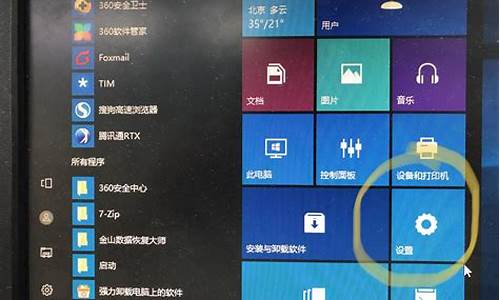怎么远程启动音响电脑系统_怎么远程控制音响或远程说话

大家都知道我们使用XP系统可以对其他的电脑进行远程操作,远程其实就是使用客户端对我们需要使用的计算机进行远程操作,那么大家在使用的时候为了更加方便的操作,我们可以对电脑进行远程关机或者重新启动的功能,但是我们在操作的时候出现了拒绝访问的提示,那么如何我们才可以远程关闭呢,下面就由我跟大家分享具体的处理方法吧,希望对大家有所帮助~
实现电脑远程控制开机或关机的方法
对于远程关闭计算机,通常我们借助?MSDOS?命令提示符来实现。例如,如果想关闭本机,直接按?Windows+R?打开?运行?窗口,输入?CMD?并点击?确定?打开MSDOS界面。
从打开的MSDOS界面中,输入命令?shutdown -s?并按回车即可弹出如图所示的?关机?界面,如果在1分钟内不执行取消操作,将自动实现关机操作。
如果想取消强制关闭操作,只需要输入?shutdown -a?并按回车键即可。如图所示,任务栏状态将显示?注销被取消?的提示信息。
如果想对局域网中某一台计算机执行远程关机操作,则被操作的计算机(目标计算机)需要开启?远程强制关机?策略。在目标计算机中,按?Windows+R?打开?运行?窗口,输入?gpedit.msc?命令以打开?组策略编辑器?功能。
从?组策略?编辑界面中,依次展开?计算机配置?-?Windows 设置?-?安全设置?-?本地策略?-?用户权利指派?项,并在右侧找到?从远端系统强制关机?项双击打开?属性?界面。
待打开?从远端系统强制关机 属性?窗口中,点击?添加用户和组?按钮,并添加?Guest?账户,点击?确定?按钮完成设置操作。最后就可以通过其它计算机向本机发送远程关机操作了。
最后如果想对已开启了?强制远程关闭?策略的计算机执行关机操作时,只需要在其它计算机中使用命令?shutdown -s -m \\远程计算机IP地址?并按回车键即可。
当然我们还可以借助?聚生网管远程管理工具?实现局域网电脑远程关机操作。如图所示,在程序主界面中,点击?远程关机?按钮。
接下来从打开的窗口主界面中,点击?添加?按钮,以添加想要执行强制关闭的计算机IP地址,点击?强制操作?按钮即可实现远程关闭操作。
猜你喜欢:
1. 远程怎么控制电脑开关机
2. 怎么用QQ让电脑远程控制开关机
3. 怎么远程控制电脑开关机
4. 电脑如何实现远程控制
5. 怎么设置电脑远程控制 设置电脑远程控制的方法
若两台电脑均为Win10系统,可通过自带的“快速助手”实现快速连接,具体方法如下:
1、Win10 开始菜单搜索“快速助手”打开应用;?
2、如下图,若为远程控制方电脑,则选择“提供协助” 若为受控制方电脑,则在“获取协助“下方输入对方提供的安全连接代码。
注意:快速助手使用的是 Windows 的远程连接机制。在使用前,受连接方需要开启系统中的 “允许远程协助”的选项,才可以使用。 (此电脑-右键属性-远程设置)
声明:本站所有文章资源内容,如无特殊说明或标注,均为采集网络资源。如若本站内容侵犯了原著者的合法权益,可联系本站删除。